부재 및 컴포넌트의 렌더링 변경
모델 뷰에서 부재 및 컴포넌트의 렌더링을 손쉽게 변경할 수 있습니다.
- 뷰 탭에서 렌더링을 클릭합니다.
-
부재 또는 컴포넌트에 대한 렌더링 옵션 중 하나를 선택합니다.
옵션
설명
예제
부재 와이어 프레임/컴포넌트 와이어 프레임
객체 윤곽은 표시되지만, 표면은 표시되지 않습니다. 객체가 투명합니다.
이 예에서 컴포넌트 객체는 렌더링된 것으로 표시됩니다.

DirectX 렌더링 뷰에서 파일 메뉴 > 설정 > 스위치의 히든선의 파선 옵션을 켠 경우 다른 부재 뒤에 숨겨진 부재 가장자리 선이 점선으로 시각화됩니다.
이 예에서 컴포넌트 객체는 렌더링된 것으로 표시됩니다.

부재 음영 와이어 프레임/컴포넌트 음영 와이어 프레임
객체 윤곽이 표시됩니다. 객체가 투명하고 그 표면이 렌더링됩니다.
이 예에서 컴포넌트 객체는 렌더링된 것으로 표시됩니다.
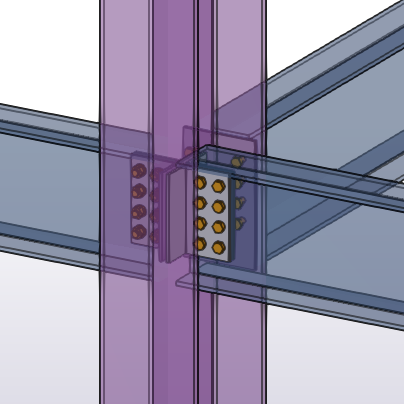
DirectX 렌더링 뷰에서 파일 메뉴 > 설정 > 스위치의 히든선의 파선 옵션을 켠 경우 다른 부재 뒤에 숨겨진 부재 가장자리 선이 점선으로 시각화됩니다.
이 예에서 컴포넌트 객체는 렌더링된 것으로 표시됩니다.

부재 회색조/컴포넌트 회색조
객체가 회색조로 표시됩니다.
이 예에서 컴포넌트 객체는 렌더링된 것으로 표시됩니다.

DirectX 렌더링 뷰에서 파일 메뉴 > 설정 > 스위치의 히든선의 파선 옵션을 켠 경우 다른 부재 뒤에 숨겨진 부재 가장자리 선이 점선으로 시각화됩니다.
이 예에서 컴포넌트 객체는 렌더링된 것으로 표시됩니다.

부재 렌더링/컴포넌트 렌더링
객체 표면이 표시됩니다. 객체가 투명하지 않습니다.
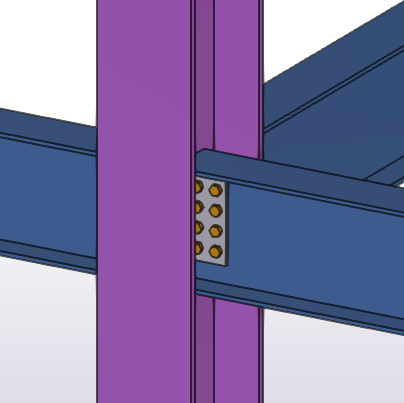
DirectX 렌더링 뷰에서 파일 메뉴 > 설정 > 스위치의 중복 표면 해칭 옵션을 켠 경우 동일한 평면의 중복 객체나 중복 부재가 해치로 시각화됩니다.
이 예에서는 중복 표면이 해치로 시각화됩니다.

선택한 부재만 표시/선택한 컴포넌트만 표시
선택한 객체가 표시됩니다. 다른 객체는 거의 완전히 투명해집니다.
예를 들어 이 옵션은 큰 모델에서 간섭 체크 결과를 볼 때 유용합니다.
이 예에서 컴포넌트 객체는 렌더링된 것으로 표시됩니다.

DirectX 렌더링 뷰에서 파일 메뉴 > 설정 > 스위치의 히든선의 파선 옵션을 켠 경우 다른 부재 뒤에 숨겨진 부재 가장자리 선이 점선으로 시각화됩니다.
이 예에서 컴포넌트 객체는 렌더링된 것으로 표시됩니다.

또는 부재에 대해 키보드 바로 가기 Ctrl+1...5를 사용하고, 컴포넌트에 대해서는 Shift+1...5를 사용하여 렌더링 옵션 사이에 전환할 수 있습니다.